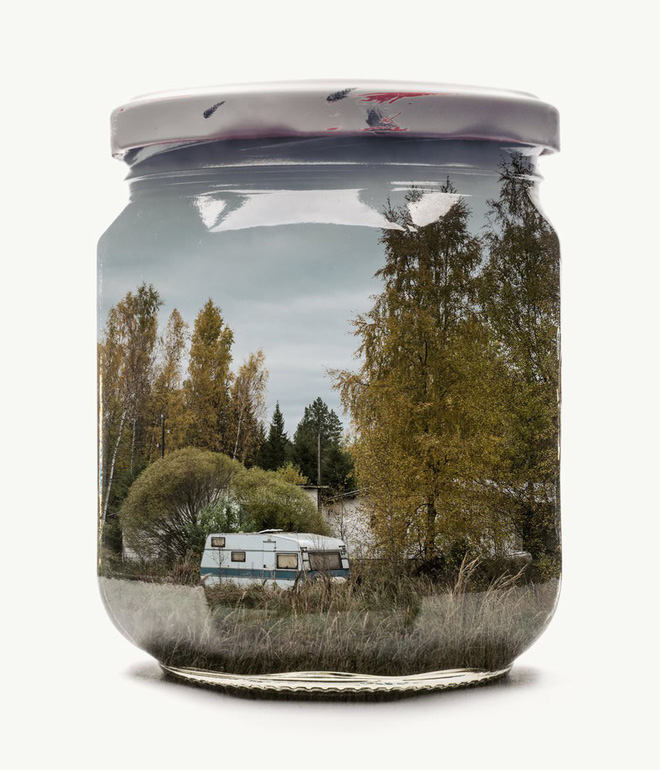Khi sử dụng EOS M3 ở ngoài trời, ánh nắng sáng có thể ảnh hưởng đến khả năng hiển thị của màn hình LCD phía sau. Sử dụng khung ngắm EVF gắn ngoài có thể giúp khắc phục vấn đề này. Ngoài ra, các chức năng chẳng hạn như bánh xe bù phơi sáng vận hành giống như các chức năng của máy ảnh DSLR, nhờ đó cho phép bạn có thể chụp ảnh phong cảnh thực sự. Trong bài viết này, các bạn sẽ được hướng dẫn cách chụp cảnh thiên nhiên tuyệt đẹp dùng một số chức năng chuyên nghiệp của EOS M3.

Nội dung
Chụp cảnh một đồng hoa mênh mông với sự cân bằng tốt
Hiển thị khung lưới và lập bố cục dựa trên Quy Tắc Phần Ba
Khi bạn thấy một cánh đồng hoa cải dầu màu vàng bát ngát phía trước, bạn có thể lúng túng với cách chụp cảnh này. Trong trường hợp này, việc đầu tiên bạn có thể thực hiện là chọn một bông hoa có cánh hoa đẹp trong số những bông hoa cao. Dùng bông hoa đó làm chủ đề chính, và đặt máy ảnh sao cho ánh nắng có vẻ chiếu từ một góc xiên. Cài đặt lưới trong thiết lập hiển thị thành [Grid 1 (Lưới 1)] và nhấn nút [INFO. (Thông Tin)] để hiển thị lưới trên màn hình LCD phía sau.

EOS M3/ EF-M22mm f/2.0 STM/22mm (tương đương 35mm)/ chế độ Aperture-priority AE (f/2, 1/4,000 giây, EV+0,3)/ ISO 200/WB: Sunlight/ Picture Style: Landscape
Trong ảnh bên trên, chủ đề chính được đặt ở giao điểm của lưới để có được sự cân bằng tốt theo Quy Tắc Phần Ba. Giá trị khẩu độ được cài đặt thành mức tối đa là f/2 và khoảng cách lấy nét được duy trì ở mức tối thiểu là 15cm để có được sự biểu đạt mịn màng với hiệu ứng bokeh lớn.
[Cách thức chụp]
- Tìm một bông hoa mọc cao trong luống hoa.
- Lắp ống kính có khẩu độ lớn vào máy ảnh.
- Hiển thị lưới 3×3, và sử dụng nó để xác định vị trí của các bông hoa cải dầu.
- Đến gần đối tượng và chụp ở khoảng cách lấy nét gần nhất của ống kính.
Cách hiển thị lưới


Ở [Shooting information display (Hiển thị thông tin chụp)] trong Shooting Tab 1 của màn hình trình đơn, cài đặt [Grid (Lưới)] thành [Grid 1 (Lưới 1)]. Nhấn nút [INFO. (Thông Tin)] để hiển thị lưới.
Đặt đối tượng chính ở giao điểm của lưới 3×3

Bạn có thể làm cho ảnh trông ổn định hơn bằng cách đặt những bông hoa cải dầu ở giao điểm của lưới 3×3.
Vị trí của đối tượng sẽ không chính xác nếu bạn không sử dụng lưới

Nếu bạn chụp không có lưới, đối tượng chính có thể được chụp ở vị trí không thích hợp, làm ảnh hưởng đến sự cân bằng của ảnh.

Ống kính được sử dụng
EF-M22mm f/2.0 STM
Giảm mất chi tiết màu trắng và mất chi tiết vùng tối để làm nổi bật chi tiết
Cài đặt Auto Lighting Optimizer thành [Strong (Mạnh)]
Vì sự hình thành địa chất dạng đường hầm, có sự chênh lệch rất lớn về độ sáng trong hang. Do đó ở đây tôi sử dụng thiết lập Auto Lighting Optimizer, vì ảnh chụp trực tiếp sẽ dẫn đến mất chi tiết vùng sáng và vùng tối. Tổng cộng có 4 thiết lập Automatic Lighting Optimizer: [Strong (Mạnh)], [Standard (Tiêu Chuẩn)], [Low (Thấp)] và [Disable (Vô Hiệu)]. Nếu bạn cài đặt nó thành [Strong (Mạnh)] trong tình huống này, gradient màu của cảnh sẽ xuất hiện một cách tự nhiên. Vì xuất hiện những thay đổi mạnh về ánh sáng trong nhiều cảnh khi chụp phong cảnh, nói chung bạn có thể cài đặt tính năng tối ưu hóa này thành [Standard (Tiêu Chuẩn)], và sau đó chọn mức tùy theo điều kiện ánh sáng. Chức năng tự động điều chỉnh độ sáng và độ tương phản này rất tiện.

EOS M3/ EF-M11-22mm f/4-5.6 IS STM/11mm (tương đương 18mm)/ chế độ Aperture-priority AE (f/16, 1/10 giây, EV -1,7)/ISO 400 / WB: Sunlight/ Picture Style: Landscape
Khi tôi bước vào hang, tôi lo về độ tương phản giữa ánh nắng chói chang và đường hầm. Gradient màu của hang và bề mặt nước được biểu đạt trung thực dùng Auto Lighting Optimizer để chỉnh độ sáng và độ tương phản, nhờ đó tạo ra một tấm ảnh tự nhiên.
- Quan sát ánh sáng trong hang và xác định độ tương phản có cao không.
- Chụp với Auto Lighting Optimizer được cài đặt thành [Disable (Vô Hiệu)]
- Thay đổi thiết lập này thành [Strong (Mạnh)] vì mặt biển có vẻ bị mất chi tiết.
- Đảm bảo rằng độ tương phản được giảm trong ảnh chụp lại.
Cách cài đặt Auto Lighting Optimizer

Nhấn nút [Quick Setting menu (trình đơn Thiết Lập Nhanh)]/Set và chọn [Strong (Mạnh)], [Standard (Tiêu Chuẩn)], [Low (Thấp)] hoặc [Disable (Vô Hiệu)] cho Auto Lighting Optimizer phù hợp với cảnh chụp.

Strong

Disable

Nếu cảnh này được chụp với Auto Lighting Optimizer được cài đặt thành [Disable (Vô Hiệu)], gradient màu của mặt nước trong đường hầm sẽ bị mất chi tiết. Chi tiết này lẽ ra đã được phản ánh nếu sử dụng thiết lập [Strong (Mạnh)].

Ống kính được sử dụng
EF-M11-22mm f/4-5.6 IS STM

EOS M3 Kit II (EF-M18-55 IS STM & EF-M55-200 IS STM)
Tác giả: GOTO AKI
Nguồn: SNAPSHOT